Zrieknutie sa zodpovednosti: Niektoré stránky na tejto lokalite môžu obsahovať pridružený odkaz. To nijako neovplyvňuje našu redakciu.
Keď ste v škole, na vysokej škole alebo vo vládnej inštitúcii, je pravdepodobné, že váš prístup na určité webové stránky je obmedzený. Platí to najmä pre sociálne platformy alebo webové stránky na zdieľanie obsahu, ktoré si môžu vymieňať citlivé údaje. Keďže Discord je oboje, vaša škola alebo vysoká škola vám pravdepodobne nedovolí navštíviť ju, stiahnuť si ju alebo dokonca navštíviť webovú stránku.

Našťastie existujú možnosti online, ktoré vám môžu pomôcť obísť tento problém a používať aplikáciu, aj keď je pôvodne zablokovaná. Väčšinou to závisí od typu bloku a vašich preferencií. Tento článok vysvetlí, ako používať Discord v škole, aj keď sa to na prvý pohľad zdá nemožné.
ako obnoviť zmazané správy
Na prístup k službe Discord použite sieť VPN
Ak webové filtre na vašom školskom počítači rozpoznávajú webové proxy servery, musíte anonymne prehliadať. V tomto prípade musíte použiť virtuálnu súkromnú sieť ( VPN ).
PrivadoVPN: Bezplatná možnosť VPN Získajte PrivadoVPN. Naša najlepšia voľba pre bezplatné siete VPNRozdiel medzi VPN a webovým proxy je jednoduchý. Webový proxy server dokáže spracovať iba prenos, ktorý prechádza webovým prehliadačom a webovou stránkou, ktorú ste zadali. Na druhej strane, VPN môže maskovať celé vaše zariadenie a vašu IP adresu. To zahŕňa aj softvér, ktorý nesúvisí s webovým prehliadačom, ako je napríklad aplikácia Discord.
V záujme návodov si povieme, ako začať používať VPN na prístup k Discordu vo vašej pracovnej alebo školskej sieti.
- Za predpokladu, že ešte nie ste, prihláste sa do svojej školskej alebo pracovnej siete.
- Po vytvorení účtu s ExpressVPN a prihlásení, otvorte aplikáciu a kliknite na Pripojte sa tlačidlo.
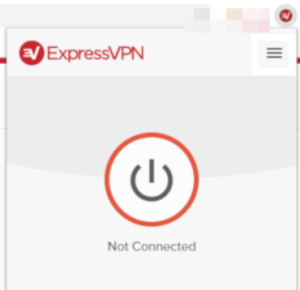
- Ak chcete konkrétny región na pripojenie alebo zoznam odporúčaných miest, kliknite na tlačidlo ponuky s tromi bodkami (tri vodorovné bodky) a potom vyberte Miesta VPN .
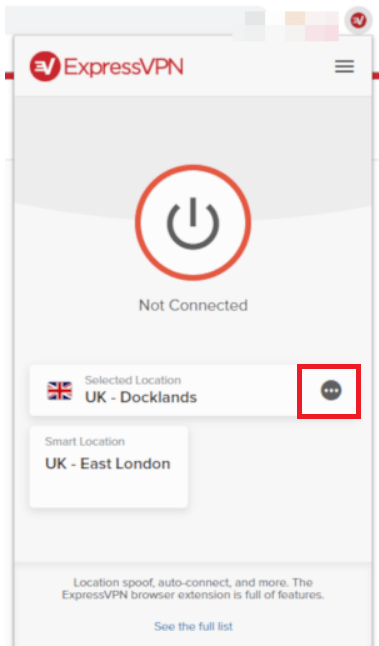
- Teraz, keď ste pripojení k sieti ExpressVPN, prejdite na Discord pomocou aplikácie alebo prehliadača a prihláste sa.
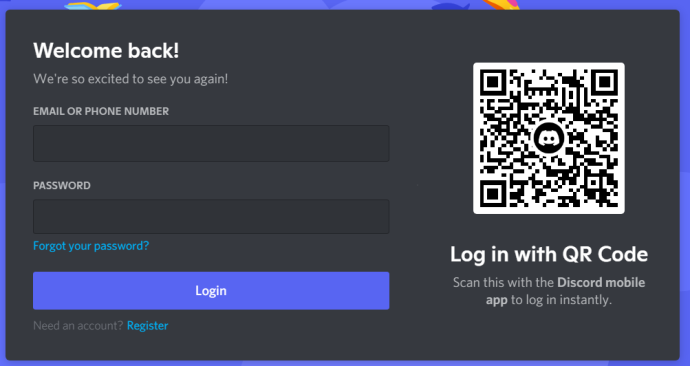
Prečítajte si tiež: Ako používať VPN s Discordom
Vyskúšajte aplikáciu prehliadača
Počítače v školách a na vysokých školách niekedy neblokujú žiadnu konkrétnu aplikáciu. Namiesto toho jednoducho zabraňujú používateľom sťahovať spustiteľný súbor (EXE), čo vám bráni v inštalácii aplikácie (napríklad Discord) do počítača.
Skôr než prejdete na zložitejšie možnosti, mali by ste skontrolovať, či je to váš prípad. Ak áno, riešenie je jednoduché. Discord má aplikáciu webového prehliadača, ktorá funguje takmer rovnako ako bežná aplikácia, až na to, že namiesto sťahovania môžete na prihlásenie použiť svoj prehliadač.
Choďte na verzia webového prehliadača aplikácie. Ak sa načíta, stačí zadať svoje poverenia a počkať, kým sa aplikácia načíta. Potom by ste mali byť schopní používať aplikáciu v prehliadači s rovnakými funkciami, ako keby ste si ju stiahli. Ak sa však nenačíta, budete musieť prejsť na zložitejšie metódy.
Skopírujte IP adresu (iba Windows)
Niektoré školy používajú blokátory obsahu založené na kľúčových slovách, aby vám zabránili v prístupe na webové stránky. Namiesto blokovania VPN tieto nástroje zablokujú určité slová, ktoré môže webová stránka obsahovať. Toto je jeden z najjednoduchších spôsobov, ako môžu školy blokovať webové stránky ako Facebook, Instagram, Twitter atď.
Našťastie sa môžete ľahko vyhnúť blokovaniu obsahu, ak používate Windows.
ako niekoho odstrániť zo skupinovej správy
- Kliknite na Štart menu, začnite písať „ príkazový riadok kým sa ikona nezobrazí v ponuke úloh a kliknutím na ňu otvorte Príkazový riadok .
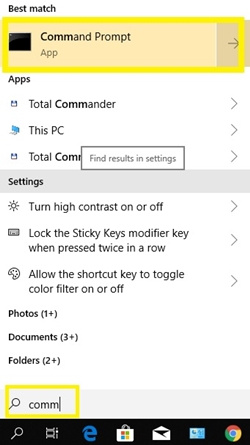
- Teraz napíšte ‘ ping discordapp.com “ a stlačte Zadajte .
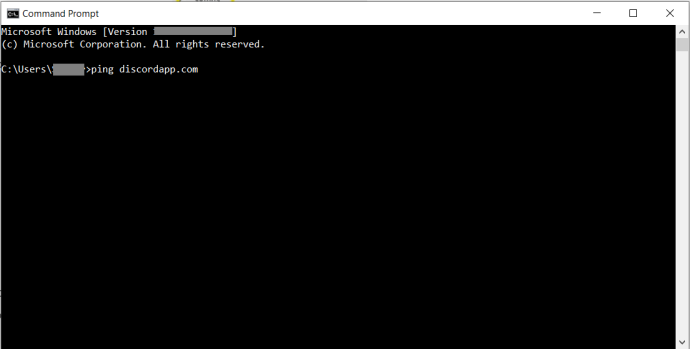
- Toto by malo zobraziť IP adresu webovej stránky.
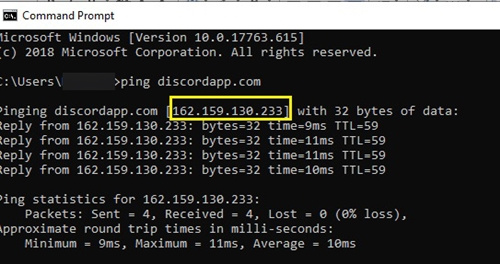
- Potom skopírujte IP do vyhľadávacieho panela Google a stlačte Zadajte , dúfajme, že by ste mali vidieť stránku podobnú tej, ktorá je zobrazená nižšie.
To by sa malo vyhnúť blokovaniu kľúčových slov.
Použite webový proxy
Webový proxy server by vám mal stačiť na obídenie filtrov vo vašej škole alebo na vysokej škole a prístup na webovú stránku a aplikáciu Discord.
Táto metóda skryje vašu verejnú IP adresu a všetok webový prenos smeruje cez rôzne servery. Ak môžete webový proxy server otvoriť normálne na počítači vašej školy, budete ho môcť použiť na získanie prístupu na webovú stránku Discord.
Majte na pamäti, že by ste mali používať spoľahlivé a bezpečné webové proxy servery. Napríklad, Hidester je užívateľsky prívetivý a úplne zadarmo. Po otvorení tohto webového servera proxy stačí skopírovať webovú adresu Discord a stlačiť tlačidlo „Surfovať anonymne“. Keď vás prehliadač prenesie do webovej aplikácie Discord, stačí sa prihlásiť a používať ju bez sťahovania súboru EXE.
Iné ako Hidester, môžete vyskúšať Schovaj ma , Proxysite , Kproxy , a Ktovie . Všetky sú bezpečné, bezplatné a mimoriadne jednoduché. Väčšinou fungujú na rovnakom princípe.
Nainštalujte Discord z externého úložiska
Ak prehliadač vo vašej škole blokuje určité webové stránky a neumožňuje sťahovanie, môžete skúsiť nainštalovať aplikáciu z externého úložiska. Stiahnite si aplikáciu Discord z inej siete – napríklad z domova – a preneste ju do počítača cez SD kartu alebo USB disk.
Ak budete mať šťastie, budete si môcť aplikáciu nastaviť na svojom počítači a používať ju bez toho, aby ste museli pristupovať k webovému prehliadaču. Niektoré školské a vysokoškolské počítače umožňujú inštaláciu súborov, zatiaľ čo niektoré si vyžiadajú povolenie správcu.
Použite aplikáciu Discord z iného zariadenia
Pokiaľ smerovač vo vašej škole neblokoval špecificky IP adresu Discordu, stále by ste mali mať možnosť používať aplikáciu na iných zariadeniach. Discord si môžete napríklad stiahnuť z Hračkárstvo (Android) alebo Obchod s aplikaciami (iTunes). Nastavte si ho na svojom telefóne alebo tablete a môžete ho používať bez ohľadu na obmedzenia webového prehliadača.
Využite Alpha testovaciu verziu Discordu
Často sa stáva, že popredné verzie programov zostanú nezačiarknuté, keď ich inštitúcie zablokujú. Ak máte to šťastie, vaša škola alebo pracovisko zanedbali obmedzenie prístupu k verzii Alpha na Discord.
Skúste získať prístup kanárik.discordapp vo vašom prehliadači, dúfam, že vám to bude fungovať. Ak máte problémy s písaním, použite vyššie uvedenú metódu IP a zadajte „ ping kanárik.discordapp „do vášho Príkazový riadok ta skopírujte IP adresu na použitie.
Použite zrkadlo TOR
Ako už bolo spomenuté v komentároch, môžete skúsiť šťastie so zrkadlom TOR na prístup k Discordu v školskej alebo pracovnej sieti, ktorá mu zakázala prístup/používanie. Úspech tejto metódy sa bude líšiť v závislosti od brán firewall vašej siete a iných bezpečnostných opatrení.
Možno budete musieť vyskúšať niekoľko rôznych zrkadiel, aby táto metóda fungovala.
Prehliadajte opatrne
Existuje dôvod, prečo školy a iné inštitúcie blokujú webové stránky ako Discord. Tieto stránky odvádzajú pozornosť a umožňujú študentom zdieľať citlivé údaje. Pri používaní siete VPN by ste mali byť obzvlášť opatrní, pretože určité webové stránky a spustiteľné súbory obsahujú škodlivé údaje, ktoré môžu poškodiť počítač a dostať vás do problémov. Takže, aj keď môžete obísť tieto bloky, uistite sa, že používate svoje zručnosti zodpovedne.
Pamätajte, že ak môžete ľahko nájsť spôsob, ako obísť ich brány firewall a obmedzenia webových stránok, môžu to urobiť aj vaši školskí/pracovní správcovia. Ak sú usilovní, nič nezostane účinné navždy.
ako si zmeniť meno vzbury
Existujú nejaké iné spôsoby, ako obísť filtre na vysokých školách a školách? Podeľte sa o svoje tipy s ostatnými čitateľmi v komentároch nižšie.



![Ako hrať YouTube na pozadí na iPhone [december 2020]](https://www.macspots.com/img/smartphones/51/how-play-youtube-background-iphone.jpg)





